Comment lire automatiquement des chansons sur votre haut-parleur HomePod ou iPhone à une heure définie
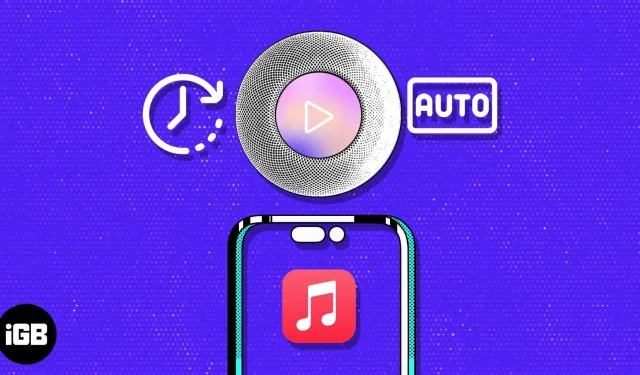
Vous en avez marre d’allumer manuellement vos haut-parleurs HomePod ou iPhone tous les matins juste pour profiter de votre musique ? Ne serait-il pas agréable que vos chansons préférées soient automatiquement lues à l’heure prévue chaque jour ?
Bonne nouvelle, c’est désormais possible avec l’application Raccourcis ! Avec les bons réglages et quelques tapotements, vous pouvez vous réveiller avec votre musique préférée depuis le haut-parleur de votre iPhone ou votre HomePod. Dans cet article, je vais vous expliquer comment configurer la lecture automatique de musique sur votre haut-parleur HomePod ou iPhone.
Comment configurer HomePod ou iPhone pour lire automatiquement de la musique
Avant de configurer une minuterie personnalisée pour écouter de la musique sur votre HomePod, assurez-vous que votre HomePod est couplé avec votre iPhone.
- Ouvrez l’application Raccourcis sur votre iPhone.
- Accédez à l’onglet Automatisation → sélectionnez Créer une automatisation personnelle. Si vous ne voyez pas cette option, appuyez sur l’icône (+) dans le coin supérieur droit.
- Choisissez la fonctionnalité dont vous rêvez dans le menu Nouvelle automatisation. Ici, j’ai sélectionné « Alarme ».
- Apportez les modifications nécessaires à la fonction d’alarme → cliquez sur Suivant pour continuer.
- Sélectionnez l’option Jouer de la musique. Si vous ne trouvez pas l’option « Jouer de la musique », vous pouvez la trouver dans la barre de recherche.
- Ensuite, dans la barre de recherche en bas, recherchez « Modifier l’emplacement de lecture ». Vous pouvez maintenant ajouter la musique de votre choix ou de votre humeur.
- Appuyez sur l’option Musique à côté de Lecture. Le bouton peut être grisé.
- Maintenant, lorsque l’application Apple Music s’ouvre, sélectionnez Bibliothèque → sélectionnez l’album ou la piste de votre choix.
- Vous pouvez modifier les actions de la musique à l’aide du menu déroulant à côté de la musique sélectionnée :
- Si votre périphérique de sortie souhaité est votre iPhone, vous pouvez cliquer sur « Suivant » pour continuer.
- Si vous souhaitez modifier le périphérique de sortie, appuyez sur iPhone et sélectionnez votre HomePod.
- Une fois les actions configurées selon vos préférences, cliquez sur « Suivant ».
- Désactivez l’option « Demander avant le lancement » → appuyez sur « Ne pas demander » lorsque vous y êtes invité.
- Vérifiez quand et s’il faut faire votre automatisation → sélectionnez Terminé pour confirmer.
- Votre automatisation personnelle est maintenant prête.
- Dans mon cas, il n’activera mon HomePod que si l’alarme se déclenche.
Après avoir configuré l’automatisation personnelle, votre haut-parleur HomePod ou iPhone commencera automatiquement à jouer la musique intégrée à l’heure programmée. Vous pouvez créer plusieurs automatisations pour différents moments de la journée ou pour différents jours de la semaine.
Dépannage des problèmes courants liés au HomePod
Sans aucun doute, cette fonctionnalité est un bonheur pour de nombreux utilisateurs d’iOS, mais quel que soit le niveau de perfection qu’un appareil peut atteindre, il sera toujours sujet aux plantages et aux plantages du système. Cependant, vous pouvez éviter ces erreurs en suivant quelques précautions.
- Assurez-vous que votre HomePod ou votre iPhone est connecté à Internet. Sans connexion Internet, votre installation ne pourra pas télécharger les chansons ou les listes de lecture que vous avez sélectionnées.
- Assurez-vous que votre haut-parleur HomePod ou iPhone est compatible avec le service de diffusion de musique que vous essayez d’utiliser. Certains services peuvent ne pas être pris en charge par votre appareil.
- Assurez-vous que l’heure est correctement réglée sur votre appareil. Si ce n’est pas le cas, votre HomePod ou votre iPhone ne pourra pas dire quand écouter de la musique.
- Assurez-vous que votre HomePod ou votre iPhone dispose des dernières mises à jour logicielles. Cela garantira que l’application et l’appareil de diffusion de musique sont compatibles.
Si le problème persiste, essayez de réinitialiser votre HomePod et de reconfigurer les configurations à partir de zéro. Après cela, vous pouvez résoudre efficacement tous les problèmes qui auraient pu empêcher la lecture automatique de votre chanson sur votre HomePod.
FAQ
Oui, vous pouvez sélectionner n’importe quelle chanson de votre bibliothèque musicale pour la lire automatiquement à un moment précis.
Oui, vous pouvez configurer plusieurs alarmes avec différentes chansons sur votre haut-parleur HomePod ou iPhone.
Oui, vous pouvez utiliser Siri pour définir une chanson à lire automatiquement sur votre haut-parleur HomePod ou iPhone en disant : « Dis Siri, règle une alarme pour qu’elle joue [nom de la chanson] à [heure].
Donnez-vous un départ énergique!
La possibilité de lire automatiquement des chansons sur votre haut-parleur HomePod ou iPhone à une heure prédéfinie peut rendre n’importe quel bureau à domicile infiniment utile. Qu’il s’agisse de se réveiller avec votre musique préférée ou d’ajouter de la musique de fond à votre bureau à certaines occasions, c’est un excellent moyen d’élever facilement votre environnement.
En suivant quelques étapes simples, vous pouvez créer un tout nouveau niveau d’atmosphère et de confort dans votre maison ou votre bureau.



Laisser un commentaire